매버릭스는 확실히 OS X를 최적화했습니다. 그것은모든 사람을 만족 시키도록 고안된 시스템으로, 대시 보드 및 알림 센터와 같이 항상 감사하지 않는 측면을 만들 위험이 있습니다. 나는 Mac OS X에서 대시 보드의 필요성을 결코 이해하지 못했습니다. 사실, 내가 무엇이든 넣은 유일한 이유는 쓸모없는 것처럼 보이지 않도록 저장하는 것이 었습니다. 불행히도, 장식은 대시 보드의 주요 목적으로 보입니다. 그것은 자원을 소비하며 기능적으로 (적어도 내 경험상) 충분히 중요하지 않습니다. 알림 센터에 대해서도 마찬가지입니다. 그것이 많은 사람들에게 목적을 제공 할 수있는 방법을 볼 수 있지만, 모든 사람에게 그것이 어떻게 적용되지 않는지도 볼 수 있습니다. 다행히도 이러한 기능에 대한 비 승인을 공유하면 몇 가지 터미널 명령을 통해 쉽게 비활성화 할 수 있습니다.
네 손가락 짜기 제스처를 수행하면 목록에 대시 보드를 표시하는 실행중인 전체 화면 앱 목록이 표시되지만 Mavericks 이후에는 이동 가능하지만 제거 할 수는 없습니다.

마찬가지로 스 와이프하면 매우 멋지게 보입니다.트랙 패드를 사용하여 알림 센터를 공개했지만 참신한 소식은 나와 함께 대화 할 때까지 모든 알림을 지우는 것이 었습니다. 다른 옵션은 소셜 버튼이지만 소셜 미디어 상호 작용은 주로 스마트 폰을 통해 이루어 지므로 알림 센터는 내가 놓지 않을 리소스에 부담이됩니다.
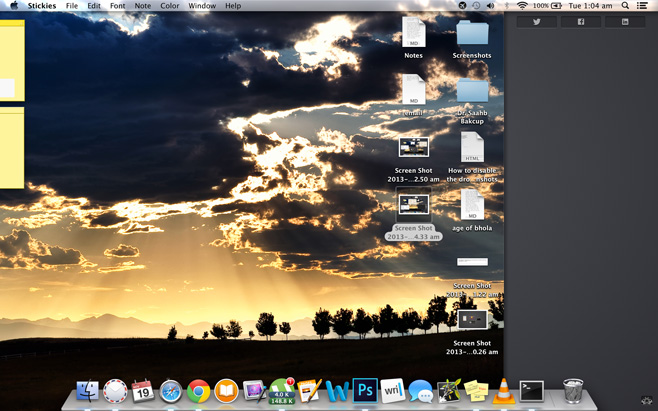
대시 보드 비활성화
터미널 창 (응용 프로그램> 유틸리티> 터미널)을 열고 아래 명령을 하나씩 입력 (또는 복사하여 붙여 넣기)하여 대시 보드를 비활성화하고 도크를 다시 시작하십시오.
defaults write com.apple.dashboard mcx-disabled -boolean YES killall Dock
Finder가 자동으로 다시 시작되고 대시 보드가 비활성화됩니다.
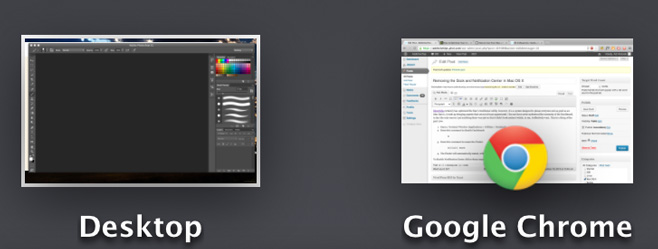
대시 보드 활성화
대시 보드를 다시 활성화하려면 터미널을 열고 다음을 입력하십시오.
defaults write com.apple.dashboard mcx-disabled -boolean NO killall Dock
Finder가 다시 시작되고 대시 보드가 다시 나타납니다.
알림 센터 비활성화
알림 센터를 사용하지 않으려면 터미널 창에 다음 명령을 입력하십시오.
launchctl unload -w /System/Library/LaunchAgents/com.apple.notificationcenterui.plist
killall NotificationCenter
이제 알림 센터에 액세스 할 수 없습니다. 이 명령을 실행하는 동안 "프로세스를 찾을 수 없음"오류가 발생한 경우에는 문제가되지 않습니다. 그들은 여전히 작동해야합니다.
알림 센터 활성화
알림 센터를 다시 필요로하는 경우 터미널 창에이 명령을 입력하십시오.
launchctl load -w /System/Library/LaunchAgents/com.apple.notificationcenterui.plist
그런 다음 Finder에서 Command + Shift + G를 누릅니다."폴더로 이동"창을 시작하십시오 (예 : Microsoft Windows에서 실행). 이 대화 상자에서 / System / Library / CoreServices /를 입력하십시오. "알림 센터"를 찾으면 알림 센터가 원래 위치로 돌아갑니다.
이러한 기능 중 하나를 비활성화하기 위해이 방법을 시도한 경우 아래에 의견을 남겨서 귀하에게 적합한 방법을 알려주십시오.













코멘트